Содержание
Знаете ли вы, что теперь Discord можно использовать полностью с помощью клавиатуры? Это верно — Discord представил множество сочетаний клавиш, которые позволяют выполнять практически любые действия. Будь то открытие любого канала на сервере, отправка, редактирование или удаление сообщений или даже запуск голосовых чатов или присоединение к ним — вы можете делать все это. Вот как перемещаться по Раздор , используя только сочетания клавиш.
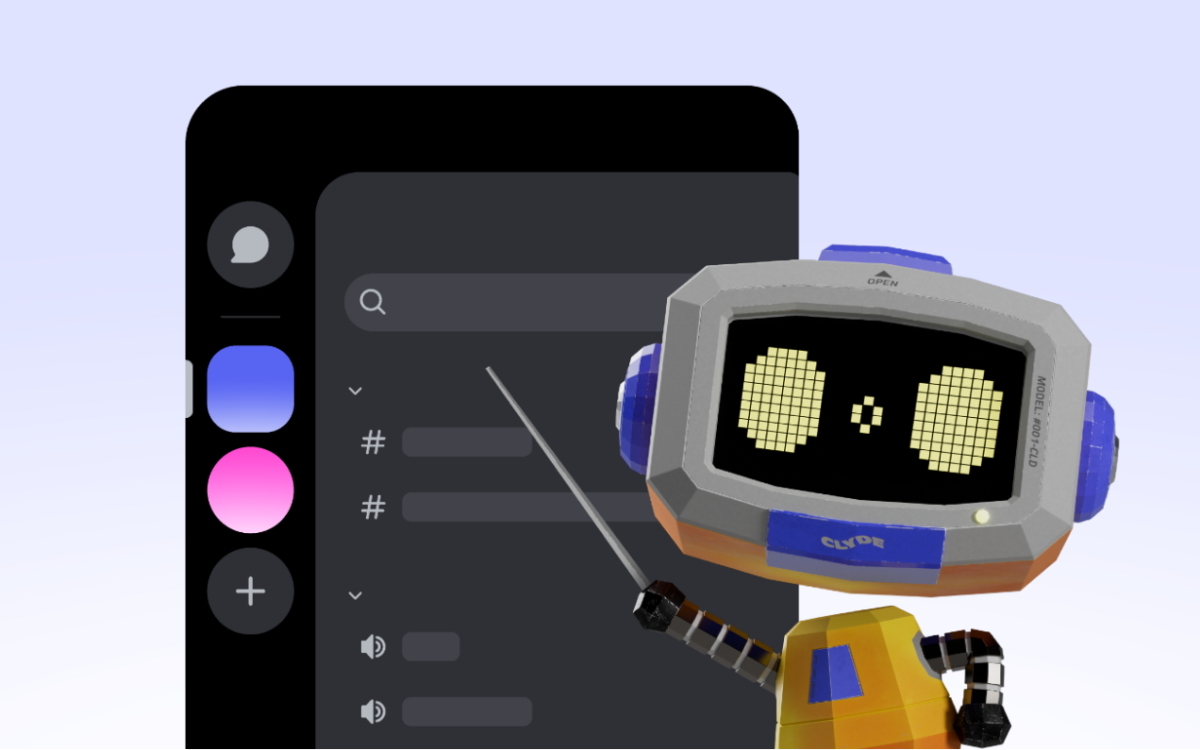
Примечание. Мы перечислим все поддерживаемые сочетания клавиш и даже поможем вам настроить собственные сочетания клавиш.
Начало работы с навигацией с помощью клавиатуры
Перво-наперво. Откройте Discord и нажмите клавишу Tab на клавиатуре. Выскочила маленькая коробочка? Это курсор вашей клавиатуры.
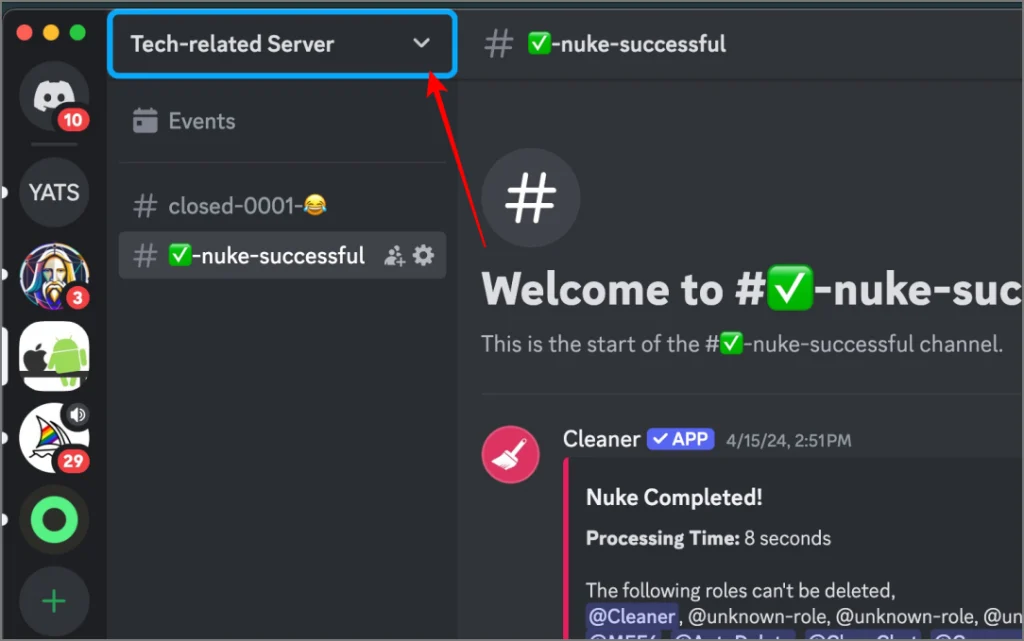
После этого:
- Продолжайте нажимать Tab, чтобы перемещаться вперед по таким элементам, как кнопки и списки.
- Shift + Tab для перемещения назад.
- Для перемещения по спискам можно использовать клавиши со стрелками.
- Выделив что-либо, нажмите Ввод, чтобы выбрать его.
Совет. Если переход по вкладкам кажется медленным, используйте F6 для перехода между основными разделами, такими как серверы , каналы, сообщения и списки участников.
Таким образом, вы можете перемещаться по приложению Discord (весь пользовательский интерфейс) и использовать его только с помощью клавиатуры. Однако, чтобы упростить задачу, Discord недавно представил специальные сочетания клавиш для многих других действий. Давайте рассмотрим их все.
Навигация по серверам и DM
Discord — это переключение между серверами и прямые сообщения. Вот как можно легко перемещаться:
| Ярлык | Действие |
|---|---|
| CTRL/CMD + Opt + ↑/↓ | Прокрутка списка серверов |
| Выбрать + ↑/↓ | Прокрутите свой канал или список личных сообщений |
| Opt + Shift + ↑/↓ | Прокрутка непрочитанных каналов или личных сообщений |
| CTRL/CMD + Shift + Opt + ↑/↓ | Пролистывать непрочитанные каналы или личные сообщения, где вас упоминают |
| Shift + Page Up | Перейти к самому старому непрочитанному сообщению в текущем канале |
| CTRL/CMD + Opt + → | Переключиться между последним вкладка сервер и DM |
Чтобы еще быстрее перемещаться между серверы , каналами и личными сообщениями, используйте функцию быстрого переключения Discord, нажав CTRL/CMD + K. Во всплывающем окне откроется строка поиска, в которой вы сможете выполнить поиск по имени. Вы не можете искать сообщения с этим. Для этого, оказавшись на сервере, нажмите CTRL/CMD + F.
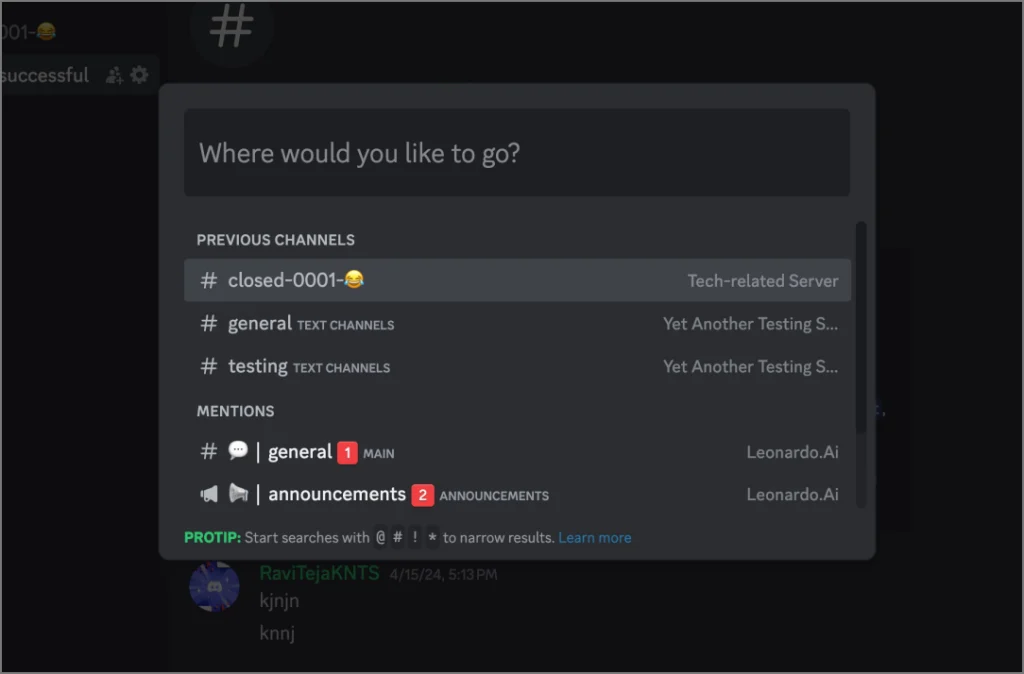
Взаимодействие с сообщениями
Discord — это платформа для обмена сообщениями, и большинство пользователей проводят большую часть своего времени либо в личных сообщениях, либо на канале своего любимого сервера. Обычно большинство действий с сообщениями можно выполнить с помощью контекстного меню. Но вы можете повторить все такие действия, как ответ или добавление реакции, с помощью сочетания клавиш. Нажмите Tab, используйте клавиши со стрелками, чтобы выделить сообщение, затем нажмите (читайте таблицу ниже):
| Ярлык | Действие |
|---|---|
| E или Стрелка вверх | Отредактируйте последнее сообщение, которое вы отправлено |
| + | Добавить реакцию |
| R | Ответить на сообщение |
| P | Прикрепить сообщение |
| Backspace | Удалить сообщение |
| Alt/Option + Enter/Return | Отметить сообщение как непрочитанное |
| ESC | Перейти к вводу текста или закрыть меню |
| CTRL/CMD + E | Открыть средство выбора эмодзи |
| CTRL/CMD + S | Открыть окно выбора стикеров |
| CTRL/CMD + G | Откройте GIF средство выбора |
| CTRL/CMD + Shift + U | Прикрепить файл к сообщению |
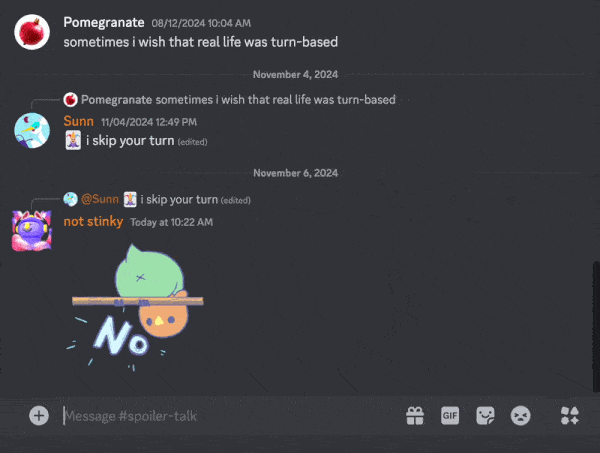
Эти сочетания клавиш позволяют быстро вести разговор. Например, если вы заметили опечатку в своем последнем сообщении, просто нажмите Стрелку вверх и мгновенно исправьте ее.
Управление голосовыми и видеозвонками
Не только для сообщений, но даже для голосовых и видеозвонков для многих действий предусмотрены сочетания клавиш.
| Ярлык | Действие |
|---|---|
| CTRL + ‘ | Начать звонок в DM, который вы просматриваете |
| CTRL/CMD + Enter /Return | Ответить на входящий позвонить |
| ESC | Отклонить вызов |
| CTRL/CMD + Shift + M | Отключить микрофон |
| CTRL/CMD + Shift + D | Оглушить (отключить микрофон и позвонить audio) |
| CTRL/CMD + Shift + Alt/Opt + V | Вернуться к активному вызову |
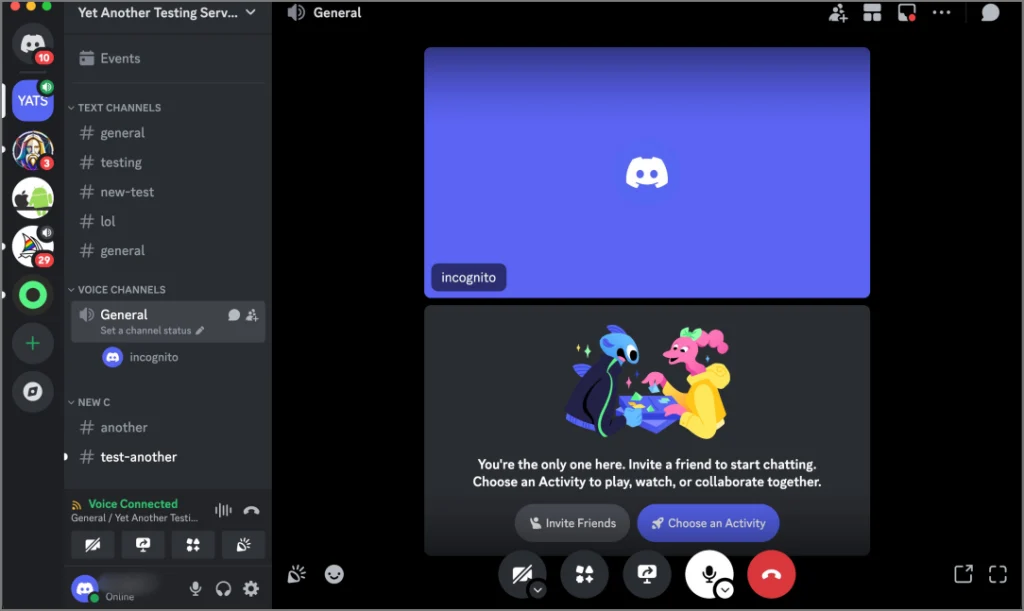
Больше не нужно искать кнопку отключения звука, когда ваша собака начинает лаять — просто нажмите CTRL + Shift + M, чтобы мгновенно отключить звук.
Также читайте:
- Как проверить, где выполнен вход в мою учетную запись Discord
- Как разрешить пользователям самостоятельно назначать свои роли в Discord
- Что происходит, когда вы отключите или удалите свою учетную запись Discord
- Как переводить сообщения в Discord: пошаговое руководство
Перетаскивание с помощью клавиатуры
Вы можете перемещаться, отправлять сообщения или даже управлять голосовыми и видеовызовами, используя сочетания клавиш выше. Однако знаете ли вы, что серверы и каналы можно также перетаскивать, используя только клавиатуру? вот как:
- Выделите сервер или канал, который вы хотите переместить, с помощью Tab.
- Нажмите CTRL + D, чтобы «взять его».
- Используйте клавиши со стрелками, чтобы перейти к нужному местоположению.
- Нажмите Ввод, чтобы удалить его.
Хотите создать папку? Перетащите один сервер на другой и нажмите Ввод. Вы сразу получите новую блестящую папку.
Настройка сочетаний клавиш
Встроенные ярлыки — это здорово, но что, если они не подходят под ваши настройки? Discord теперь позволяет вам настраивать некоторые ярлыки, в основном связанные с голосовыми и видеозвонками. Вот тут-то и приходят на помощь Пользовательские сочетания клавиш. Вот как их настроить:
- Перейдите в Настройки пользователя и нажмите Привязки клавиш.
- Нажмите здесь Добавить привязку клавиш.
- Выберите действие, которое вы хотите настроить, например Отключить звук или Переключиться на голосовой канал.
- Нажмите Записать комбинацию клавиш и нажмите нужные клавиши, чтобы назначить их.
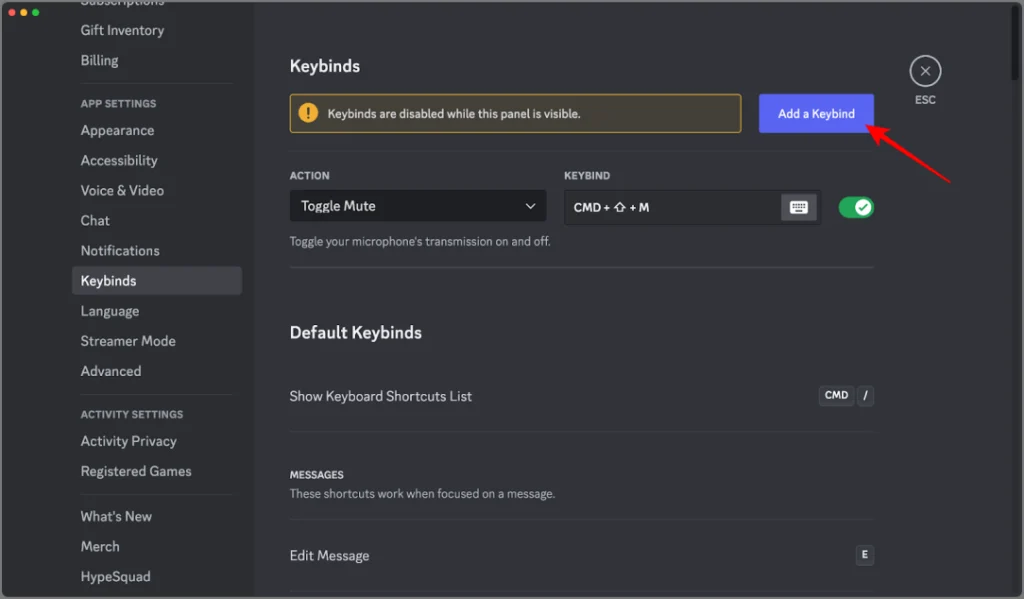
Это не заменит ваши исходные ярлыки, а скорее добавит новый ярлык, и вы не сможете установить ярлыки, которые Discord уже назначил для какого-либо действия.
Так почему бы не попробовать? Освоение навигации с помощью клавиатуры может снова сделать Discord вашим любимым приложением.